更新:2024-03-10 07:46:12头条经验
来自7k7k游戏http://www.7k7k.com/的优秀用户去你妹的擦靠,于2017-09-13在生活百科知识平台总结分享了一篇关于“点线面要素创建司马南”的经验,非常感谢去你妹的擦靠的辛苦付出,他总结的解决技巧方法及常用办法如下:
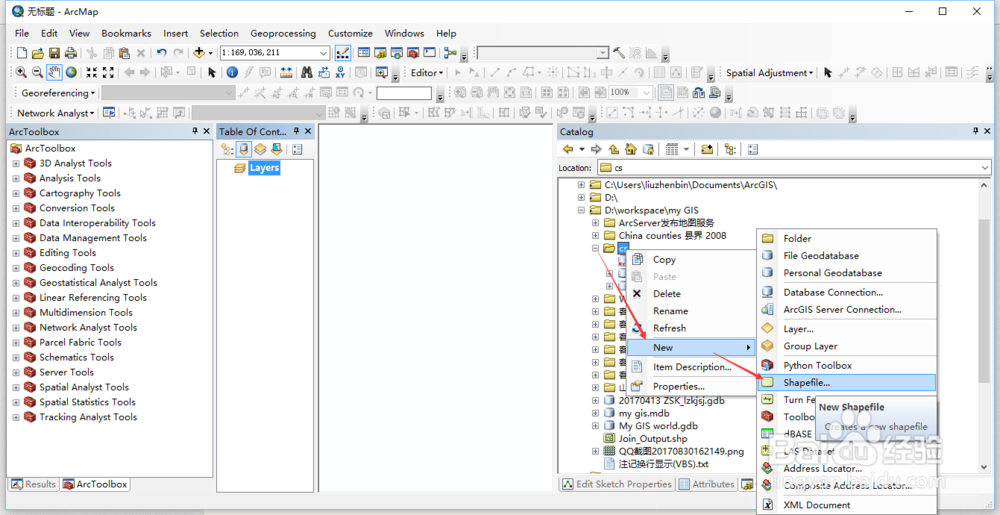 [图]2/4
[图]2/4 [图]
[图] [图]3/4
[图]3/4 [图]
[图] [图]4/4
[图]4/4 [图]
[图]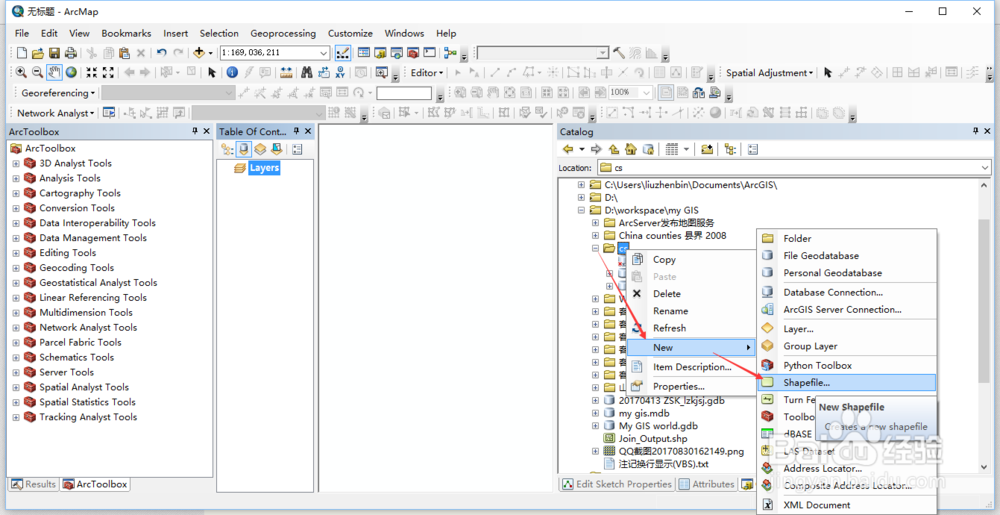 [图]2/4
[图]2/4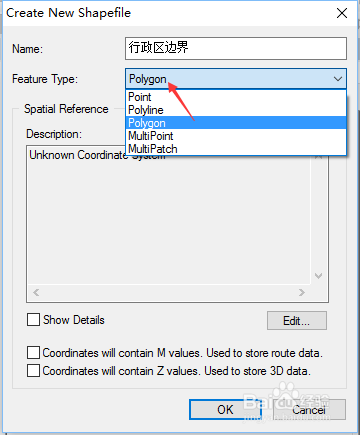 [图]3/4
[图]3/4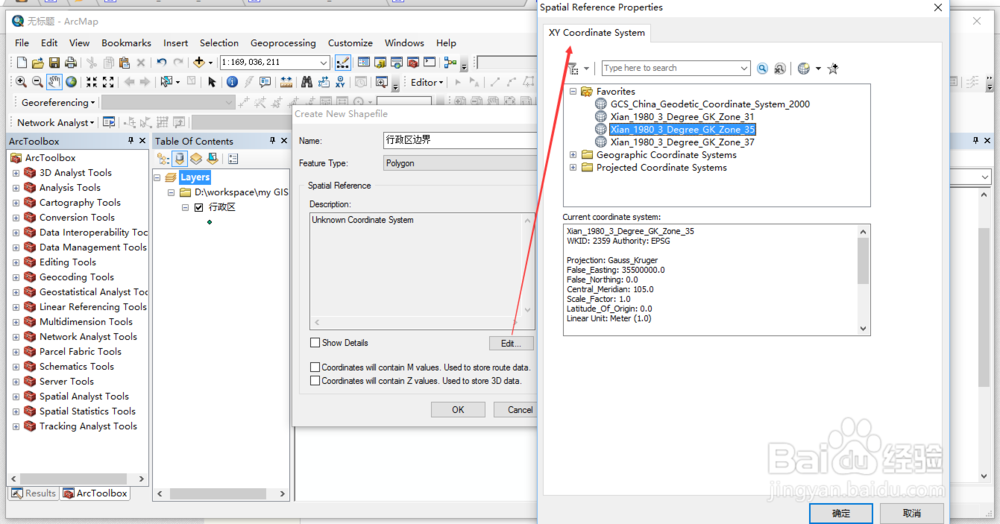 [图]
[图]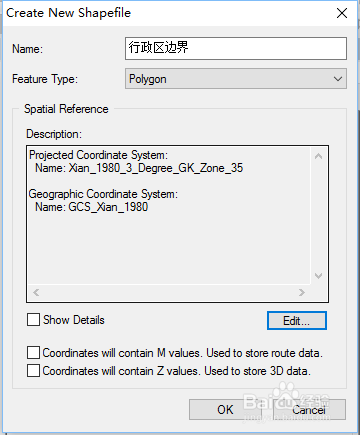 [图]4/4
[图]4/4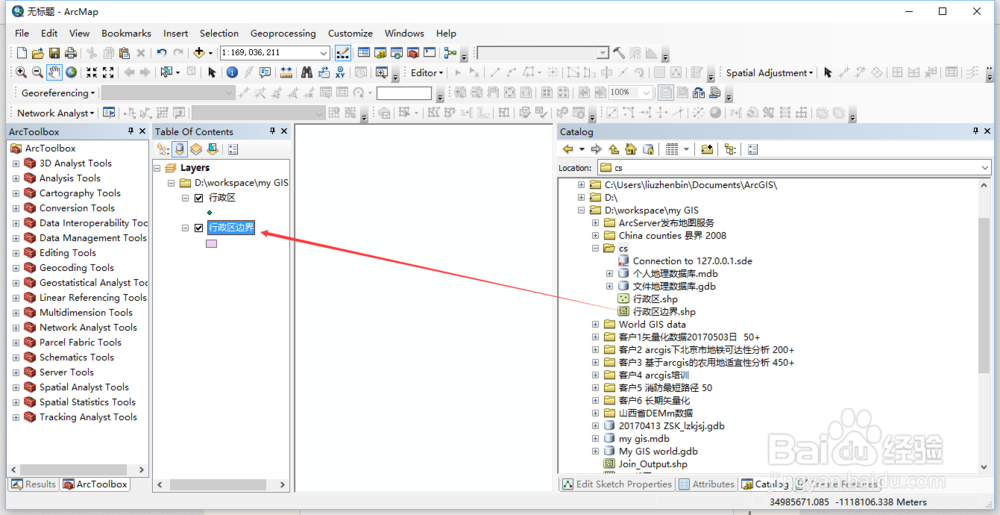 [图]
[图]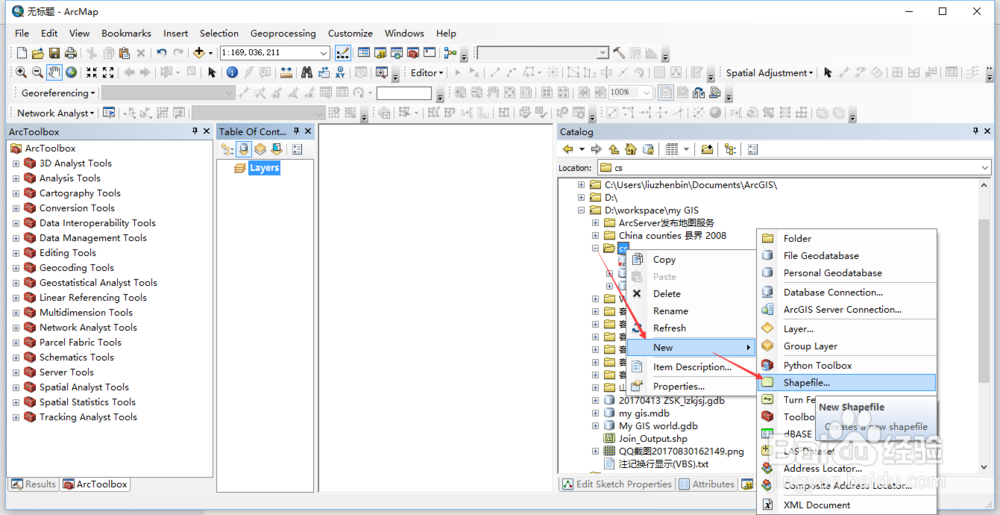 [图]2/4
[图]2/4 [图]3/4
[图]3/4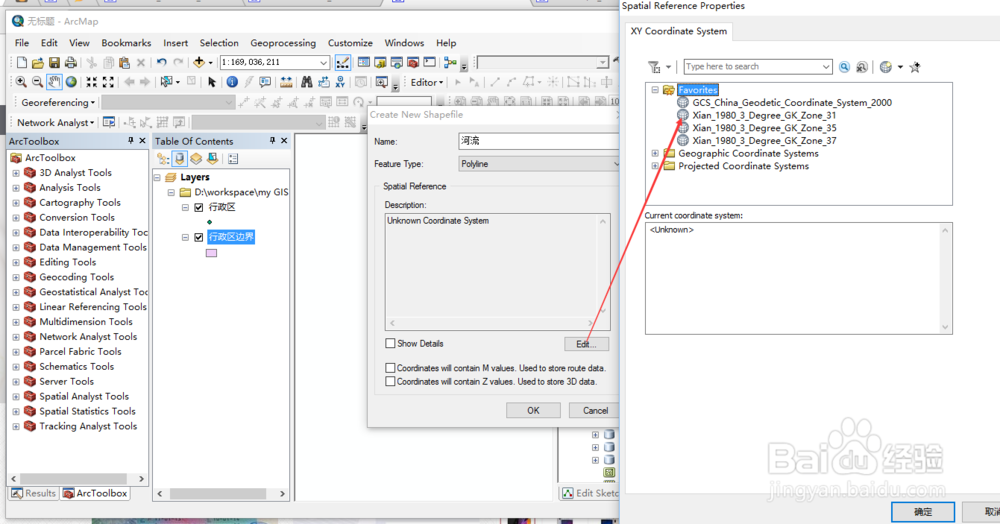 [图]
[图]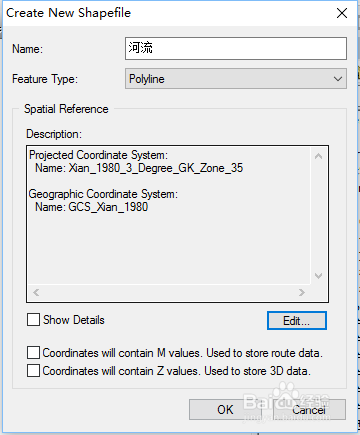 [图]4/4
[图]4/4 [图]点要素线要素面要素图层SHAPEFILE
[图]点要素线要素面要素图层SHAPEFILE
65696ArcGIS的新手入门教程十五本节课主要介绍如何创建点线面三种图层,分别是行政区点要素、行政区边界面要素和水系线要素。本次创建区别与在要素集中创建,本次采用的是直接在文件夹中创建要素。课程十五:点线面要素创建
点要素图层创建
1/4分步阅读打开需要创建点要素图层的文件夹路径,在该文件夹上右击,在弹出的快捷菜单中选择新建→新建shapefiles图层要素
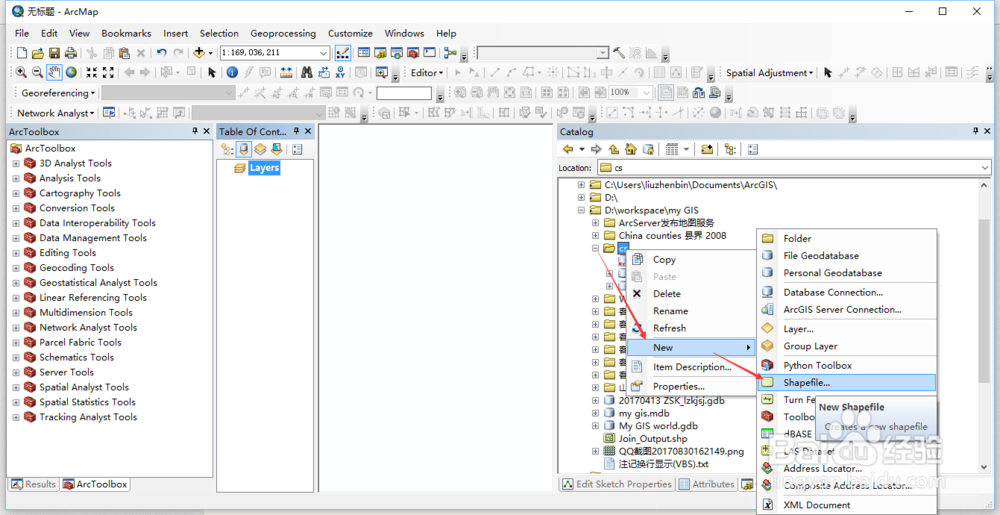 [图]2/4
[图]2/4在新建shapefiles对话框中,输入现将点图层文件的名称为:行政区,要素类型选择point
 [图]
[图] [图]3/4
[图]3/4点击edit,弹出坐标系统弹出,选择图层的坐标系统后点击确定,即可为图层定义一个坐标系统
 [图]
[图] [图]4/4
[图]4/4完成后,点要素图层自动添加只内容列表
 [图]
[图]面要素图层创建
1/4打开需要创建点要素图层的文件夹路径,在该文件夹上右击,在弹出的快捷菜单中选择新建→新建shapefiles图层要素
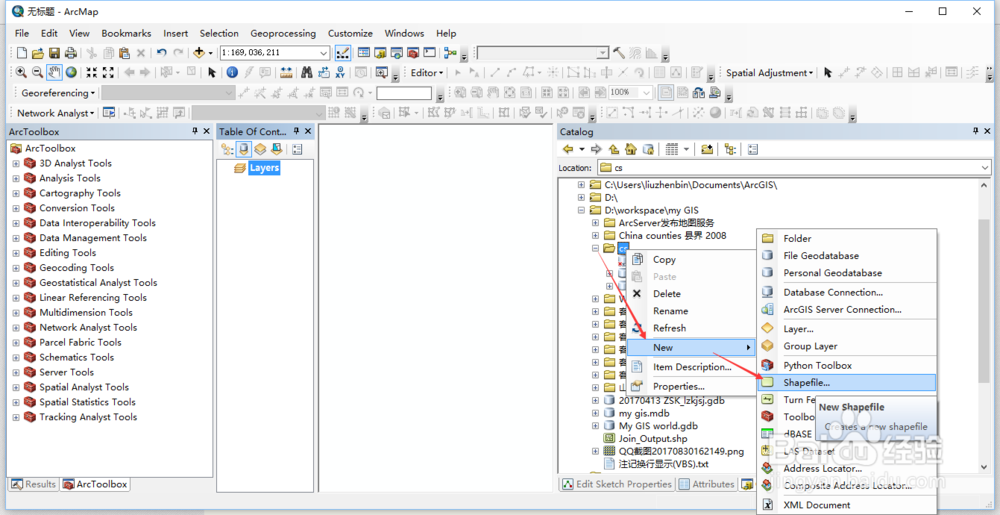 [图]2/4
[图]2/4在新建shapefiles对话框中,输入现将面图层文件的名称为:行政区边界,要素类型选择polygon(面要素)
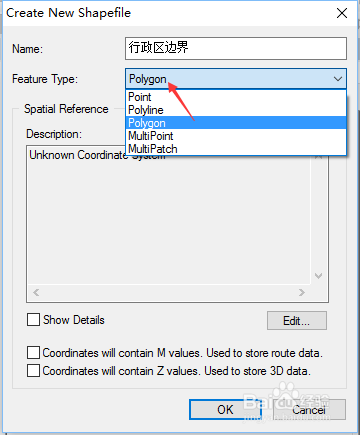 [图]3/4
[图]3/4点击edit,弹出坐标系统弹出,选择图层的坐标系统后点击确定,即可为图层定义一个坐标系统
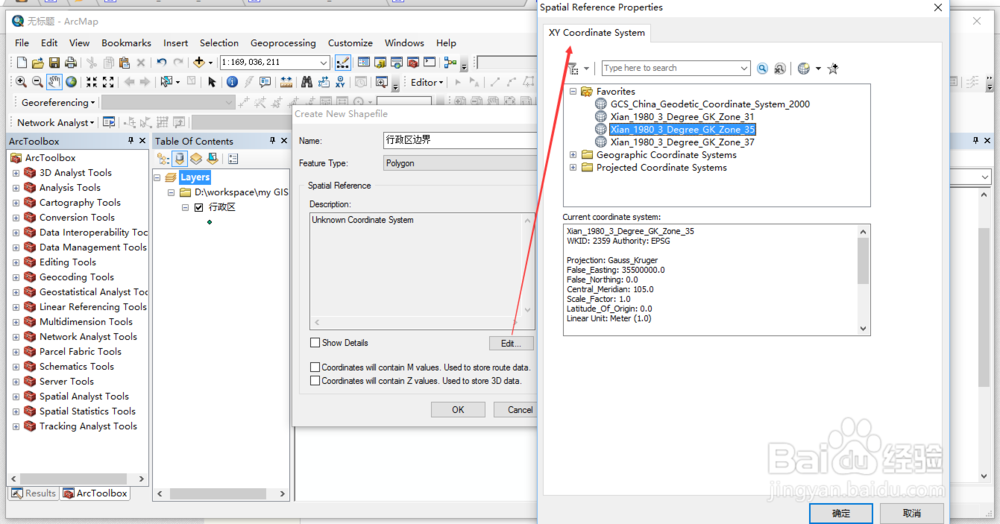 [图]
[图]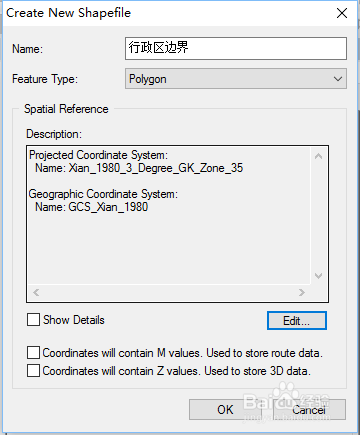 [图]4/4
[图]4/4面图层要素创建完成后会自动添加至内容类别中
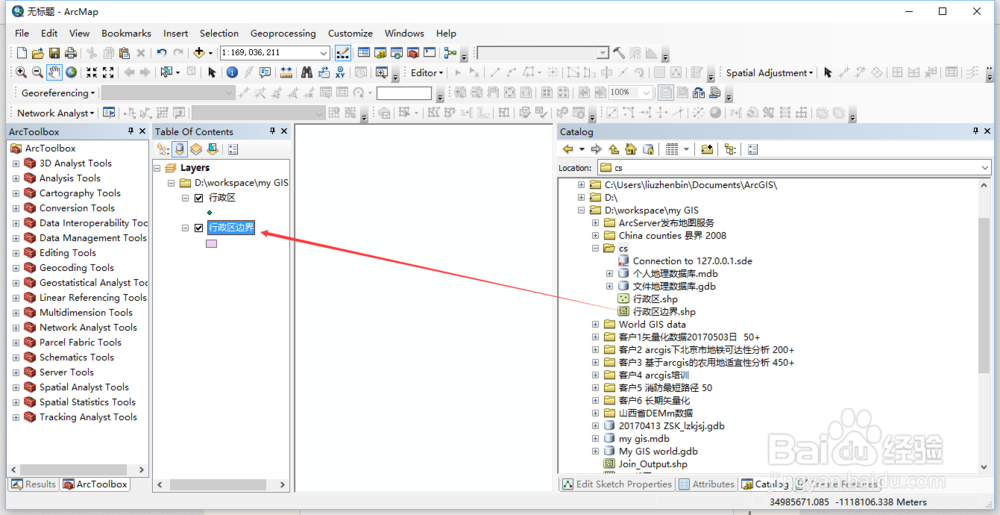 [图]
[图]线要素图层创建
1/4打开需要创建点要素图层的文件夹路径,在该文件夹上右击,在弹出的快捷菜单中选择新建→新建shapefiles图层要素
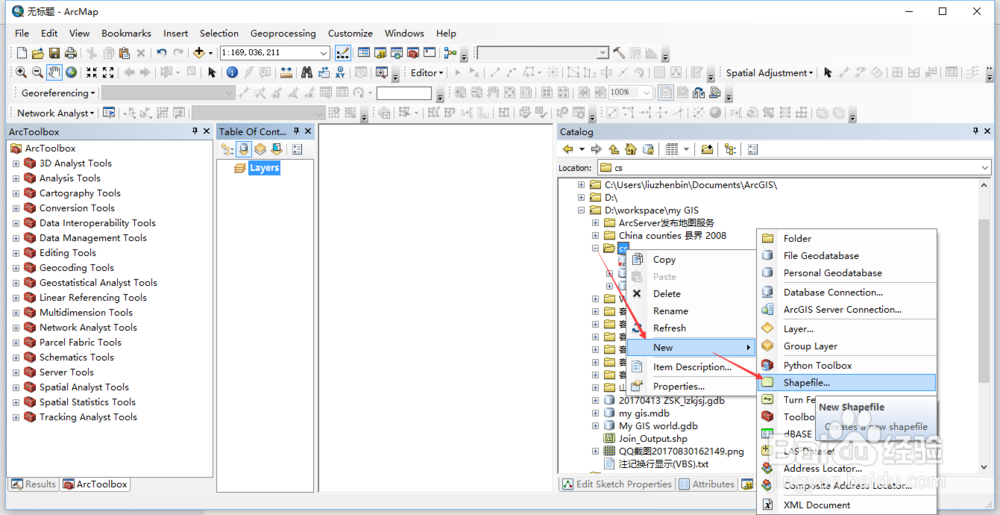 [图]2/4
[图]2/4在新建shapefiles对话框中,输入现将面图层文件的名称为:河流,要素类型选择polyline(线要素)
 [图]3/4
[图]3/4点击edit,弹出坐标系统弹出,选择图层的坐标系统后点击确定,即可为图层定义一个坐标系统
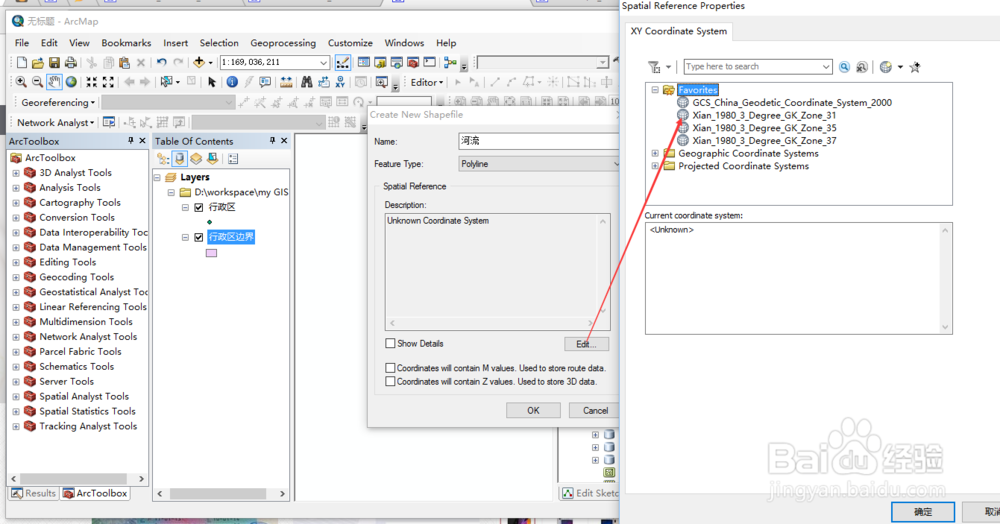 [图]
[图]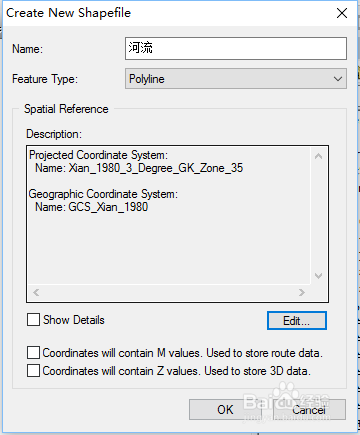 [图]4/4
[图]4/4面图层要素创建完成后会自动添加至内容类别中
 [图]点要素线要素面要素图层SHAPEFILE
[图]点要素线要素面要素图层SHAPEFILE编辑于2017-09-13,内容仅供参考并受版权保护
经验备注
我发现了这篇经验很有用:你也认同《点线面要素创建》的经验分享有价值,就请和朋友们一起分享吧。另外,点线面要素创建的经验内容仅供参考,如果您需解决具体问题(尤其法律、医学等领域),建议您详细咨询相关领域专业人士。经验知识实用生活指南-解决你所有的生活难题!未经许可,谢绝转载。本文网址:https://www.5058.cn/article/e75aca851b9740142edac6ae.html
手工/爱好经验推荐
- Q[视频]是什么word下划线怎么取消
- Q帮忙如何简单在鸡蛋上面画画
- Q怎么看三阶魔方还原公式
- Q阐述怎样折爱心信封
- Q可以三阶魔方教程图解
- Q了解吉他基础教程入门知识,图文并茂简单易...
- Q有知道怎样叠漂亮的千纸鹤
- Q为啥雪容融简笔画怎么画
- Q求推荐微信如何提现不扣手续费
- Q怎么讲可爱的冰墩墩简笔画画法
- Q求大家【折纸系类】百合花的折法
- Q怎么教你看手纹识手相
- Q假如零基础初学入门画漫画手绘教程教学习
- Q做什么五线谱入门基础教程
- Q这些蛋仔怎么画好看
- Q优秀初学者怎么学吉他
- Q有谁知道教你画lol英雄系列-简笔画无极剑圣易大...
- Q在哪里怎么样看钢琴五线谱
- Q为什么樱花的简单折法
- Q叮嗒出行怎么找到人工客服?
- Q[视频]苹果手机相机怎么设置拍照时间
- Q华为手机如何禁用智慧生活
- Q[视频]有没有华为换机怎么操作
已有 70565 位经验达人注册
已帮助 112380 人解决了问题


